Cómo instalar el servidor web Apache en Ubuntu 18.04 [Guía de inicio rápido]
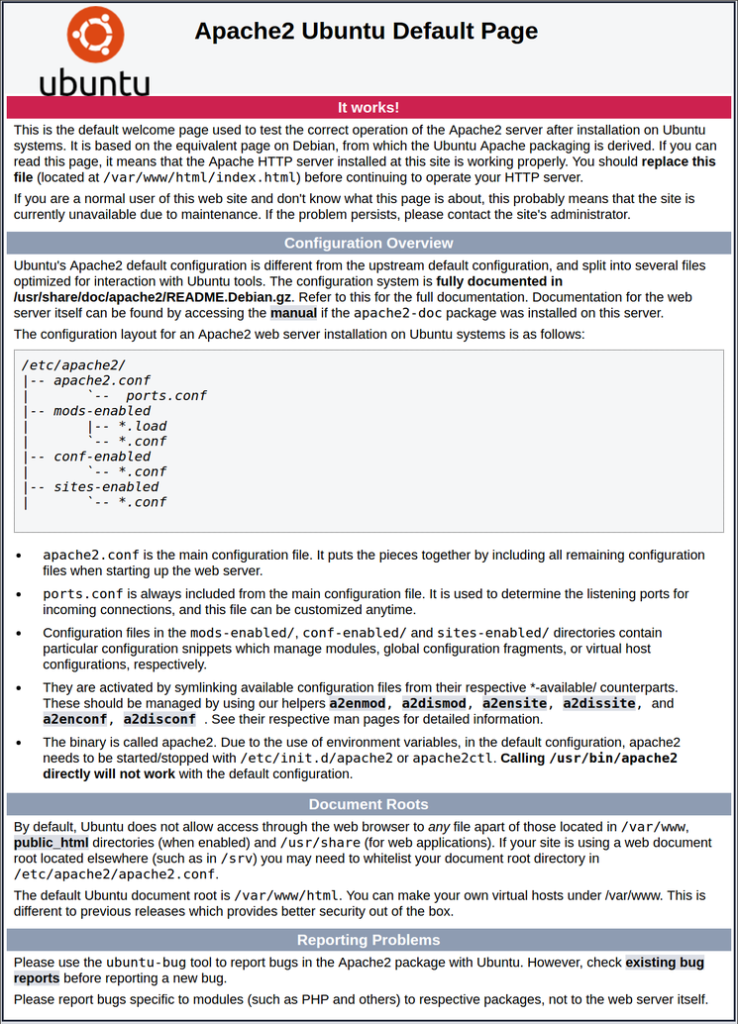
Introducción
El servidor HTTP Apache es el servidor web más utilizado en el mundo. Ofrece muchas funciones potentes, incluidos módulos que se pueden cargar de forma dinámica, un sólido soporte multimedia y una amplia integración con otro software popular.
En esta guía, instalará el servidor web Apache en un servidor Ubuntu 18.04. Para obtener una versión más detallada de este tutorial, consulte Cómo instalar el servidor web Apache en Ubuntu 18.04 .
Prerrequisitos
Antes de comenzar esta guía, debes tener lo siguiente:
- Un servidor Ubuntu 18.04 y un usuario normal, no root, con privilegios sudo. Además, deberá habilitar un firewall básico para bloquear los puertos no esenciales. Puede aprender a configurar una cuenta de usuario normal y configurar un firewall para su servidor siguiendo nuestra guía de configuración inicial del servidor para Ubuntu 18.04 .
Cuando tenga una cuenta disponible, inicie sesión como usuario no root para comenzar.
Paso 1: Instalación de Apache
Apache está disponible en los repositorios de software predeterminados de Ubuntu. Puedes instalarlo utilizando herramientas de administración de paquetes convencionales.
Actualice su índice de paquetes local:
- sudo apt update
Instalar el apache2paquete:
- sudo apt install apache2
Paso 2: Ajuste del firewall
Consulte los ufwperfiles de aplicación disponibles:
- sudo ufw app list
OutputAvailable applications: Apache Apache Full Apache Secure OpenSSHHabilite el perfil más restrictivo que aún permitirá el tráfico que ha configurado, permitiendo el tráfico en el puerto 80(tráfico web normal, sin cifrar):
- sudo ufw allow 'Apache'
Verificar el cambio:
- sudo ufw status
OutputStatus: activeTo Action From-- ------ ----OpenSSH ALLOW Anywhere Apache ALLOW Anywhere OpenSSH (v6) ALLOW Anywhere (v6) Apache (v6) ALLOW Anywhere (v6)Paso 3: Comprobación del servidor web
Verifique el systemdsistema de inicio para asegurarse de que el servicio se esté ejecutando ingresando lo siguiente:
- sudo systemctl status apache2
Output● apache2.service - The Apache HTTP Server Loaded: loaded (/lib/systemd/system/apache2.service; enabled; vendor preset: enabled) Drop-In: /lib/systemd/system/apache2.service.d └─apache2-systemd.conf Active: active (running) since Tue 2018-04-24 20:14:39 UTC; 9min ago Main PID: 2583 (apache2) Tasks: 55 (limit: 1153) CGroup: /system.slice/apache2.service ├─2583 /usr/sbin/apache2 -k start ├─2585 /usr/sbin/apache2 -k start └─2586 /usr/sbin/apache2 -k startAcceda a la página de inicio predeterminada de Apache para confirmar que el software se está ejecutando correctamente a través de su dirección IP:
http://your_server_ipDebería ver la página web predeterminada de Apache en Ubuntu 18.04:
Paso 4: Configuración de hosts virtuales (recomendado)
Al utilizar el servidor web Apache, puede utilizar hosts virtuales (similares a los bloques de servidor en Nginx) para encapsular los detalles de configuración y alojar más de un dominio desde un único servidor. Configurará un dominio llamado your_domain , pero debe reemplazarlo por su propio nombre de dominio . Para obtener más información sobre cómo configurar un nombre de dominio con DigitalOcean, consulte nuestra introducción a DigitalOcean DNS .
Crea el directorio para your_domain:
- sudo mkdir /var/www/your_domain
Asignar propiedad del directorio:
- sudo chown -R $USER:$USER /var/www/your_domain
Los permisos de tus raíces web deberían ser correctos si no has modificado su unmaskvalor, pero puedes asegurarte escribiendo:
- sudo chmod -R 755 /var/www/your_domain
Crea una index.htmlpágina de muestra usando nanotu editor de texto preferido:
- nano /var/www/your_domain/index.html
Dentro, agregue el siguiente HTML de muestra:
/var/www/tu_dominio/index.html
html head titleWelcome to Your_domain!/title /head body h1Success! The your_domain virtual host is working!/h1 /body/htmlGuarde y cierre el archivo cuando haya terminado.
Crea un nuevo archivo de host virtual en :/etc/apache2/sites-available/your_domain.conf
- sudo nano /etc/apache2/sites-available/your_domain.conf
Agregue el siguiente bloque de configuración, actualizado para incluir su nuevo directorio y nombre de dominio en lugar de your_domain:
/etc/apache2/sitios-disponibles/su_dominio.conf
VirtualHost *:80 ServerAdmin webmaster@localhost ServerName your_domain ServerAlias your_domain DocumentRoot /var/www/your_domain ErrorLog ${APACHE_LOG_DIR}/error.log CustomLog ${APACHE_LOG_DIR}/access.log combined/VirtualHostGuarde y cierre el archivo cuando haya terminado.
Habilite su archivo de host virtual con a2ensite:
- sudo a2ensite your_domain.conf
Deshabilitar el sitio predeterminado definido en 000-default.conf:
- sudo a2dissite 000-default.conf
Prueba de errores de configuración:
- sudo apache2ctl configtest
Deberías ver el siguiente resultado:
OutputSyntax OKReinicie Apache para implementar los cambios:
- sudo systemctl restart apache2
Apache debería estar ahora dando servicio a tu nombre de dominio. Puedes comprobarlo navegando a , donde deberías ver algo como esto:http://your_domain
Conclusión
Ahora que tiene instalado su servidor web Apache, tiene muchas opciones para el tipo de contenido que desea servir y las tecnologías que desea utilizar para crear una experiencia más rica.
Si desea desarrollar una pila de aplicaciones más completa, consulte este artículo sobre cómo configurar una pila LAMP en Ubuntu 18.04 .

Deja una respuesta